こんな高機能なマウスなのにカチカチ音がしない!
” Royal Street Journal ”をお読みいただきありがとうございます。Hiroです。
仕事に趣味、日々パソコンを使っている僕にとって、マウスやキーボードは切っても切れない関係性。
日常的に使っているものだからいいものを使っていたいということで今回、Logicoolが販売する『MX Master 3S』というマウスを購入したのでレビューさせていただこうと思います。
このマウス、めちゃめちゃいいぞ!!
静寂なクリック音

「静寂な」というよりクリック音がほぼ無しの静音仕様。
『MX Master 3S』の前モデルは『MX Master 3』。
前モデルの『MX Master 3』はクリックが静音仕様ではなく一般的なマウスと同様にクリックのたびに「カチッ」と音が鳴ります。
(マウスなんてカチカチ鳴るの当たり前なんだけどね(`・ω・´))
クリック音は、「作業してるぞ!」感が出て、人によってはあった方がいいかもしれないと思いますが、
僕個人としては、クリック音はノイズでしかないので無い方が集中力が増します。
このマイナーチェンジはマイナーチェンジとは言わない気がする(`・ω・´)
多機能多ボタンが作業をサポート
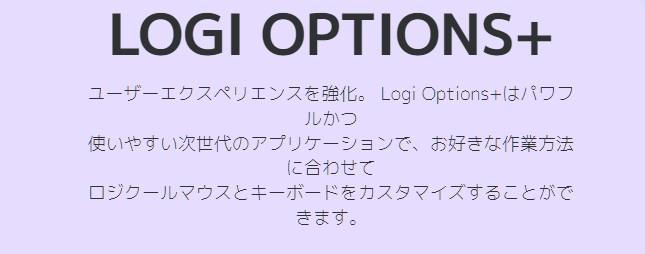

LOGI OPTIONS PLUSというドライバーをインストールすることで多くあるボタンをアプリ毎に機能を分けることができます。

僕の使い方として、右クリック左クリックホイールクリックはどのアプリに対しても基本はデフォルトで振っていますが、数字を振った箇所はアプリ毎に機能を分けています。
アプリ毎に機能を分けると、「あれ、このソフトは何のショートカットにしたっけ~」ってなります。
そりゃ、最初から効率化なんて無理です(´・ω・`)
でも慣れたらまじで作業が爆速になるから!
購入した際は絶対に『LOGI OPTIONS PLUS』をインストールしてね!
(※この機能は『MX Master 3S』特有の機能というわけではなく、前モデルの『MX Master 3』でも同じ)
細かな箇所にも妥協のない配慮
これまで書いたのは、僕が個人的にいいと思ったユーザビリティの箇所。
『MX Master 3S』というマウスは上に書いた以外にもたくさんの機能や特徴を兼ね備えています。
- Logi Bolt に対応
- 最大8000DPIまでトラッキングセンサーが調節可能
- サムホイールが便利
- Logicool Flow による作業効率の向上
Logi Bolt に対応

Logi Bolt て何?って感じですよね。
- マウスとPCの中断が減少
- Wi-Fiアクセスポイントや周囲のワイヤレスデバイスから干渉があっても強力な接続を維持
- 最長10メートルの堅牢で安定した接続を提供
とのこと!!
従来より安定して繋がってるよ!って捉えて大丈夫そう(`・ω・´)
最大8000DPIまで調節可能なトラッキングセンサー
これも何?って人が多そう。
書いている僕ですら何?って思っています。
簡単に書くと、DPIとはマウスの精度のことを指します。(Dots Per Inch)
DPIはマウスをどれだけ動かすと、ポインターがどのくらい動くかを表す数値です。
例えば、800DPIなら、マウスを1インチ動かすとポインターは800ドット分動きます。
じゃあ1ドットどのくらいだよ?って話になるかと思いますが、
これを言い換えて、
この数値が高ければ高いほど、少ない動作でポインターを広く動かせる
と思ってもらってよいかと思います。
便利なサムホイール
 親指付近に見えるホイール。こちらがサムホイールです。
親指付近に見えるホイール。こちらがサムホイールです。
これがめちゃめちゃ便利!
先ほど紹介した『LOGI OPTIONS PLUS』でお好きな機能の割り当てができます。
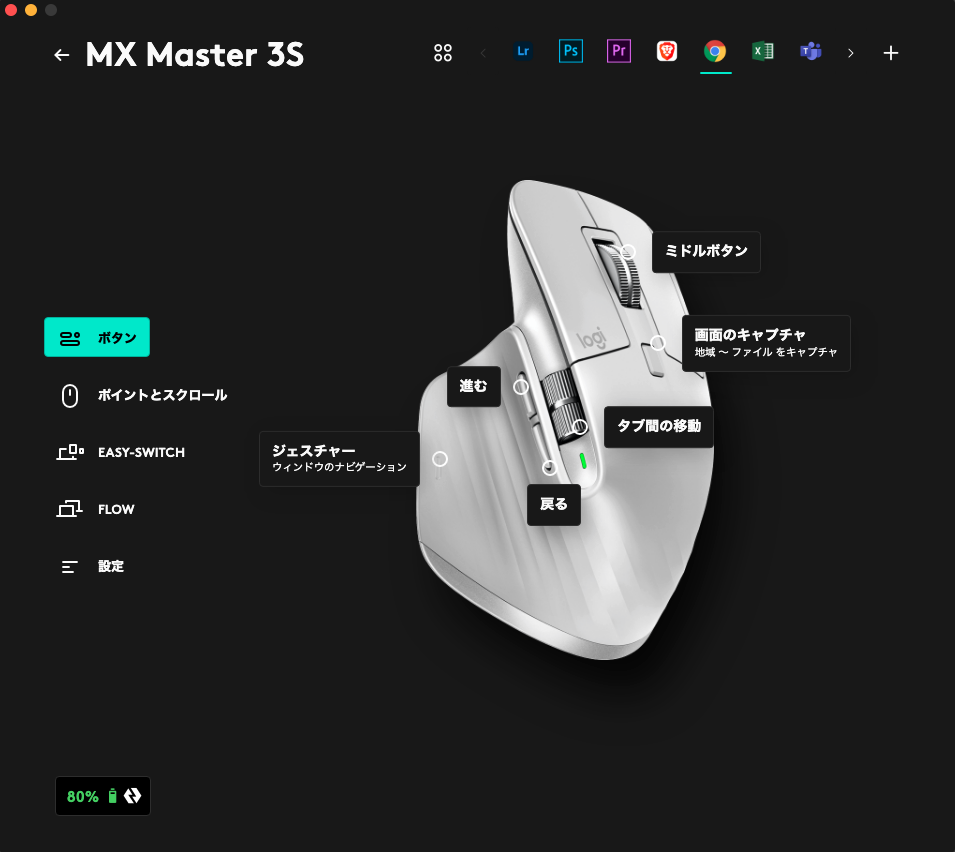
例えばChromeであれば、僕はこのように割り当てをしています。
サムホイールに「タブ間の移動」を割り当てをしていますが、コロコロ転がすだけで、すぐにタブが切り替わるので、それだけでストレス減!!
タブの切り替えごときでストレスが溜まってしまう人間なんてどうかと思われてしまいそうですが(´・∀・`)
その他だと、
Photoshopではブラシの大きさ変更
Premiere Proではタイムラインの移動
Excelでは横スクロール
として活用してます(・∀・)
複数デバイスを扱う人への救世主。「Logicool Flow」
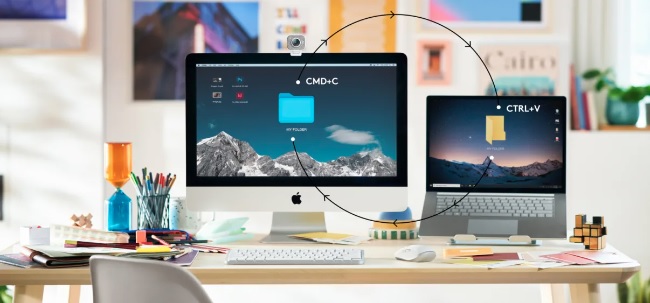
『Logicool Flow』って何?という声が聞こえる…..。
すっごい簡単に説明すると、
2つのPCをあたかも1つのPCのように使えるよ!
そんな機能です。
そんな馬鹿な〜(´・∀・`)って思いますよね。
もう少し具体的に説明すると、
- マウスの切り替えなしで2つのPCを行き来できる。
- 1台のパソコンでコピーしたファイルや画像を別のパソコン上で貼り付けることができる。
すごいですよね!
この機能を使うには、
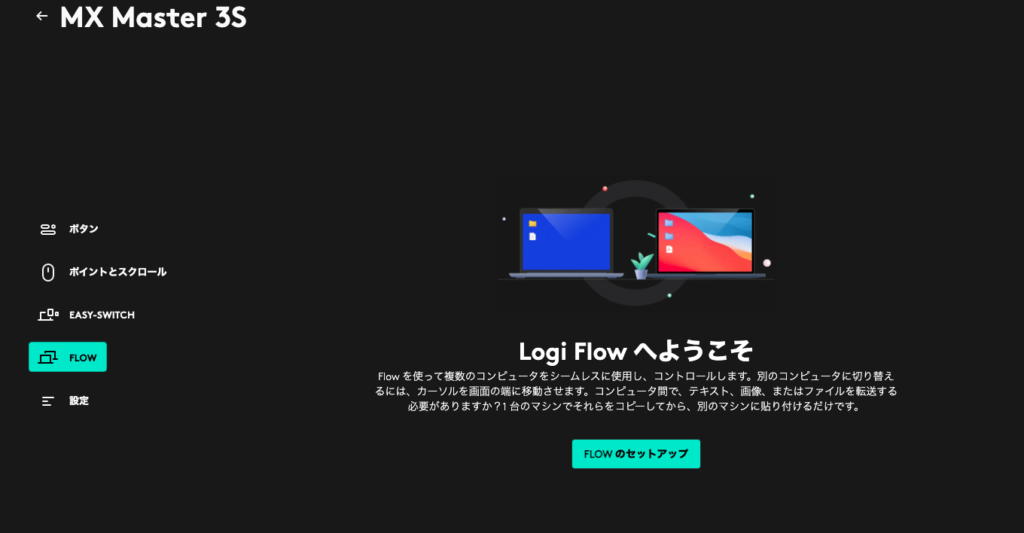
『LOGI OPTIONS PLUS』で設定をするだけ。
繋げたいPCにも『LOGI OPTIONS PLUS』をインストールすれば大丈夫です!
その他に注意点を挙げるとすれば、
繋げたいPCが同じネットワークである必要がある。
くらいです!
高級マウスという選択肢

多機能で持ちやすさも優れている『MX Master 3S』。
これだけの機能を持ち合わせているので、やはりマウスとしては高めの値段に設定されています。
最近は100均でもマウスが買うことができる時代。
マウスに1万円以上はどうなの?って思う方もいらっしゃるかと思います。
僕のように仕事や趣味がPCを使うような方にはこのマウスがあることにより業務効率が爆上がりするかと思います!
仕事道具は妥協せず良いものを使うという選択肢はアリなのかなと思います。
それでは!




